在 Photoshop 中制作夏日小清新效果的图像,关键在于营造出轻盈、明亮且色彩鲜活的视觉感受。首先,选择一张充满夏日气息的照片,例如自然风光或户外活动场景。打开图片后,首先利用“曲线”调整层提升整体亮度,使画面看起来更加明亮清晰。接下来,通过“色相/饱和度”调整层适度提高色彩的饱和度,让色彩更加鲜艳生动,营造出夏天的活力感。
还可以使用“色彩平衡”或“可选颜色”调整层,微调特定颜色,比如增强蓝天的蓝色或草地的绿色,使其更加饱满而清新。最后,适当增加一些锐度,让细节更加清晰,进一步增强小清新的风格。通过这些步骤的综合运用,便能打造出一幅清新脱俗的夏日风格图片。
ps夏日小清新效果调色方法步骤
一般照片的拍摄不仅仅是后期,前期的准备也比较重要,这里不仅仅是服装道具,比较简单的场景和服装比较符合这个季节,可以让照片看起来很清爽
服装如大家看到的,地点在学校的一个篮球场附近,这种搭配保证片子出来以后比较干净,至于虚化光圈大小因人而异,这组图是比较大的光圈,还有另一个场地是小光圈,这里可以看出区别,但是风格基本接近


搞定前期的一些安排后就可以进行后期制作了
首先是RAW的处理,关于RAW和JPG的优劣这里就不用再多言,基本的锐度,色彩还原度,以及解析度等等,肯定是RAW完爆了JPG

色温的前提是天气比较阴,没有什么阳光,这样拍出来的片子比较平,如果想要不是很重的冷暖色的感觉,色温就是正常的日光色温就好,如果喜欢自动白平衡也可以,不会差异很大,色调是机内设置,也可以再后期里做,这是个人喜好
然后用调整画笔擦除一些受光比较弱的地方,如图

然后进行色温和色调的微调,让照片看起来不会那么发黄,比较利于后期清淡色调的处理
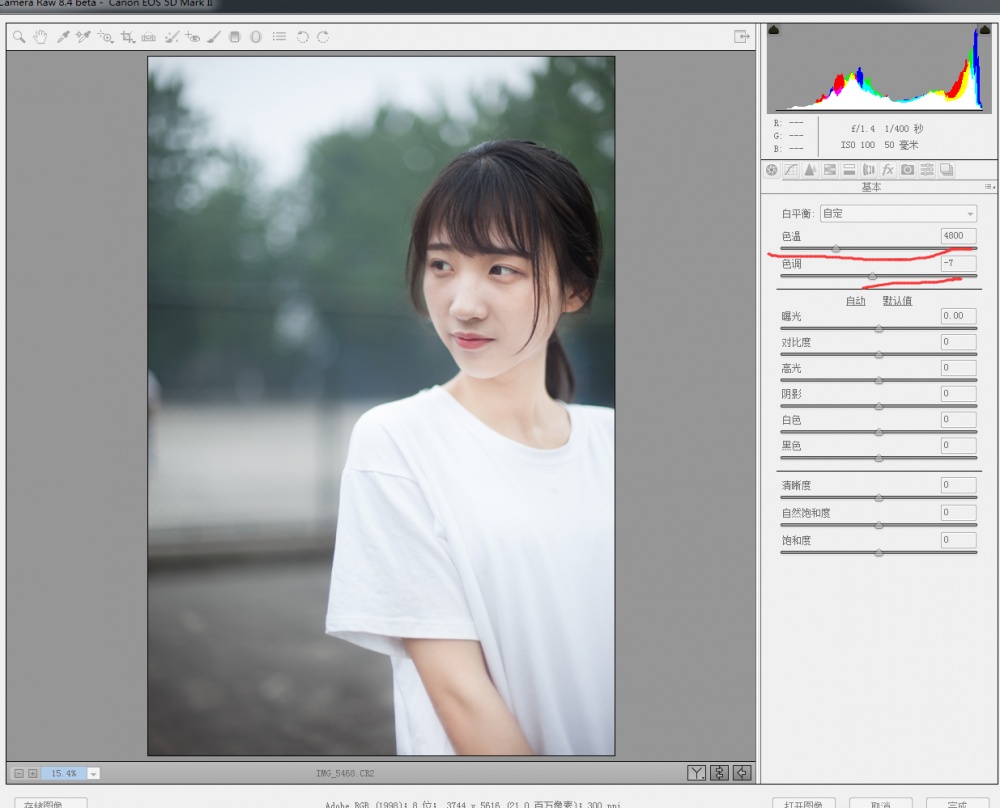
进入PS调节后,第一步先用一个曲线,做一个大致的对比度出来,照片层次会更好一些,一般阴天拍的片子灰度会相对高一些

接下来调节一下红色通道的曲线,降低一点红色,让照片青色被还原出来

然后用色相饱和度,选出其中的绿色,降低饱和度,改变色相,让照片里的绿色整体偏青色,这样不会让照片的绿色很抢眼

最后再用曲线调节下对比

肤色调节部分,一般这种方法的皮肤会直接通过调色处理的比较通透舒服,只需要把眼袋或者一些有暗色的地方处理掉就好,这里就用简化版的单曲线做了
直接用一条曲线提亮,然后用蒙版擦掉要处理的部分,这样既可以保证皮肤整体很透很均匀,也可以还原质感,清新唯美的人像皮肤细节保留的比较好,对于整体照片的质量提升会很大

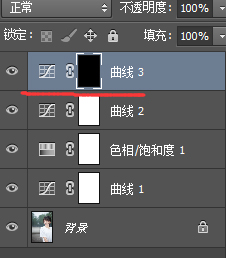

做完后,是否需要液化,根据模特颜值来定,这张就不用了
OK,一张夏日小清新照片全部搞定!















